
サービスの概要(抜粋)
PDF取寄せ申込手順
PDF取寄せをしたい資料を選択して詳細表示します。
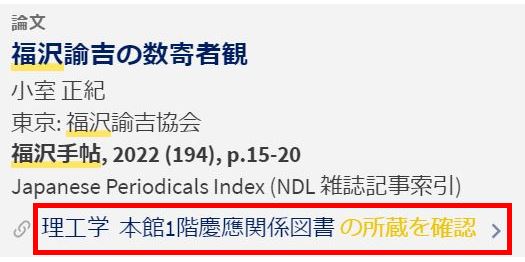

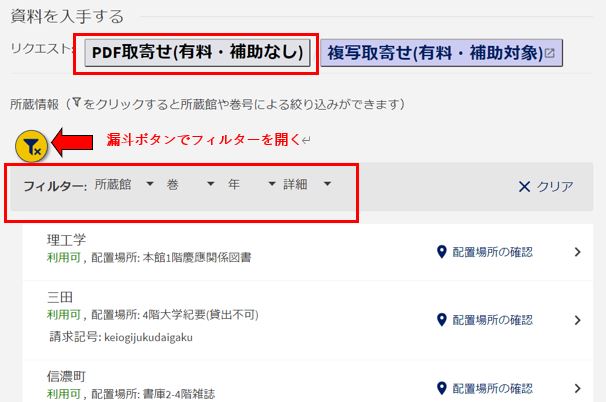
申込フォームが開きます。「利用規約」と「サービス案内」を熟読の上、必要事項を入力します。
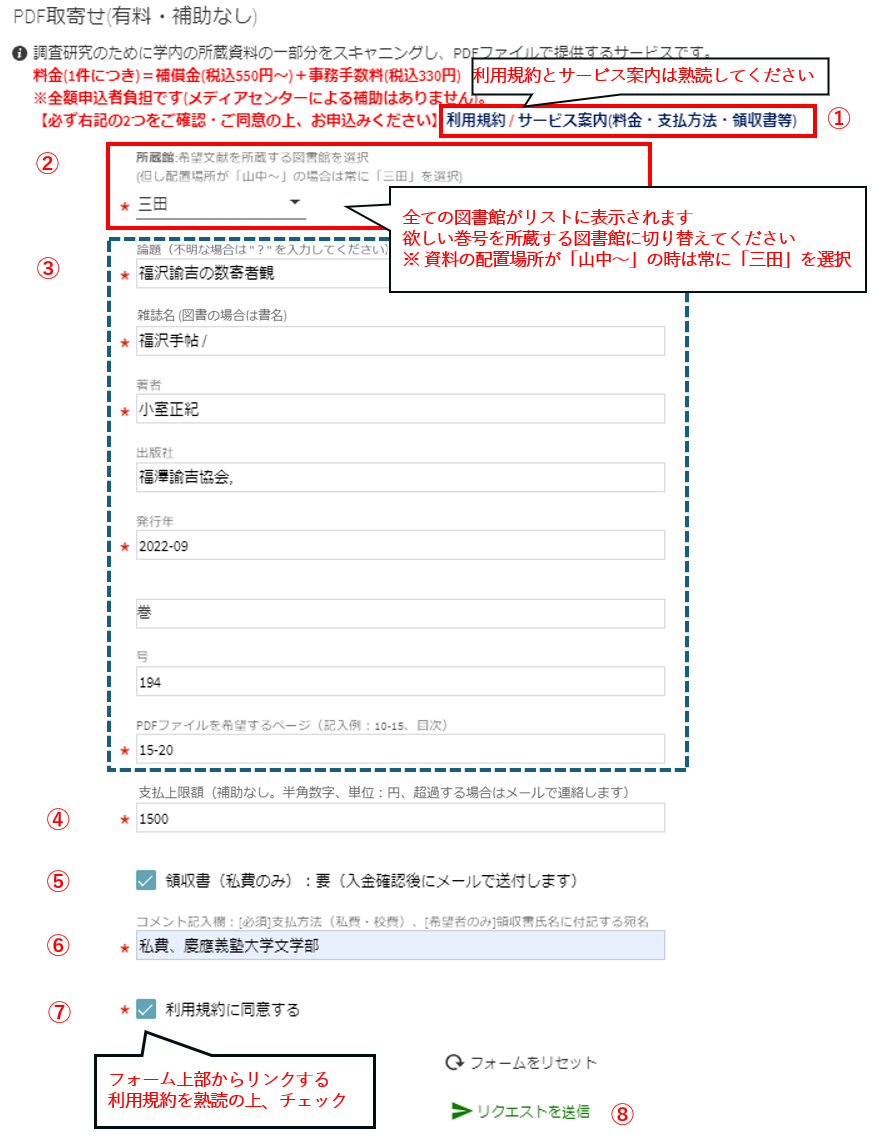
| ①利用規約・サービス案内 | それぞれ熟読してください。 |
| ②所蔵館 |
全てのキャンパスがリストに表示されます。欲しい巻号を所蔵しているキャンパスに切り替えてください。 但し、配置場所が「山中1号棟」「山中2号棟」の場合、所蔵館は常に「三田」を選択してください。 ※所蔵していないキャンパスを指定して申込されても、その申込はキャンセルとなります。 |
| ③資料の情報 |
多くの場合は自動でセットされますが、内容が正しいか確認してください。例えば著者名や発行年が正しくセットされなかったり、空欄の項目が残ったりする場合があります。必要に応じて修正・追加入力をお願いします。 |
| ④支払上限額 |
この申込1件に対しての支払上限額を入力してください。料金は全額ご負担いただきます。入力された金額を超過する場合は、PDFファイル提供前にメールでその旨ご連絡します。 |
| ⑤領収書 | 私費払いで領収書が必要な場合にのみチェックしてください。領収書には図書館システムに登録されている氏名を印字します。それ以外の宛名(組織名等)が必要な場合はコメント欄にご記入ください(例:慶應義塾大学〇〇学部)。慶應義塾以外の組織名で発行はできません。 |
| ⑥コメント記入欄 | 支払方法として「私費」あるいは「校費」のいずれかを必ず記入してください。 |
| ⑦利用規約に同意する | ①で「利用規約」と「サービス案内」を熟読したら、チェックしてください。 |
| ⑧リクエストを送信 | クリックすると、PDF取寄せ申込完了です。 |
申込状況は、My Libraryの「取寄せ/予約」で確認できます。
※メディアセンターでの処理中は、「受取場所」の欄に、便宜上、申込時に選択された「所蔵館」が表示されます。
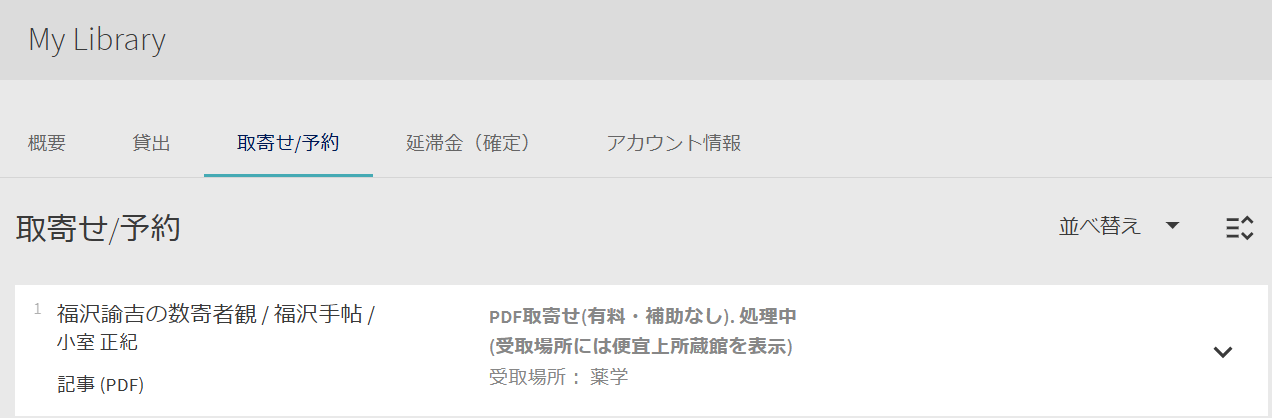
PDFファイルのダウンロード
PDFファイルが利用可能になると、図書館システムに登録されたメールアドレス宛にメールで通知されます。
14日以内にMy Libraryの「取寄せ/予約」でダウンロードしてください。メールでの通知後14日間経過した申込は、取寄せ/予約タブに表示されなくなります。ダウンロード上限は3回までです。
PDFファイルと一緒に、料金支払に関するご案内(校費払いの場合は請求書)がダウンロードされます。14日以内に料金をお振込みください。